Інструкції з використання

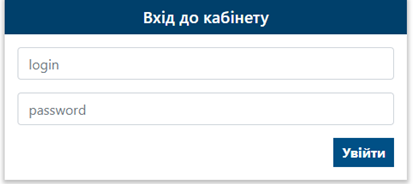
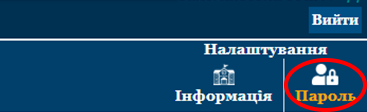
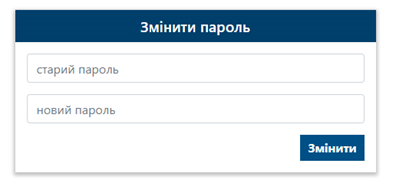
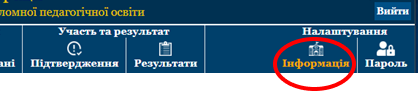
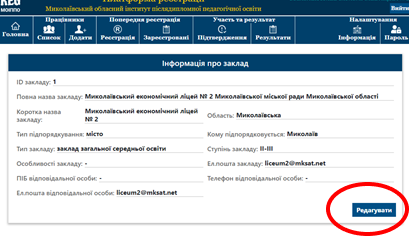
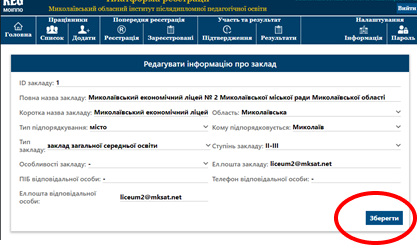
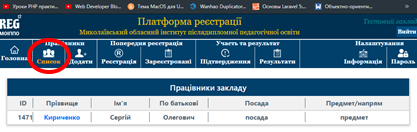
Перевірте інформацію про працівника. У разі необхідності зміни даних, натисніть кнопку РЕДАГУВАТИ.
У випадку, якщо людина звільнилась, натисніть кнопку ВИДАЛИТИ ІЗ ЗАКЛАДУ та підтвердити цю дію.
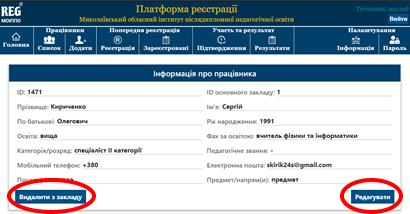
Змініть або доповніть відомості про працівника й натисніть кнопку ЗБЕРЕГТИ.
Увага! Якщо працівника додано до закладу як сумісника, то можливо змінювати тільки предмет і посаду в цьому навчальному закладі, усі інші дані може змінювати тільки заклад основної роботи!

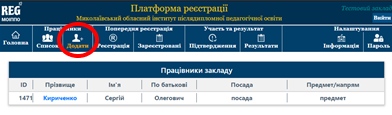
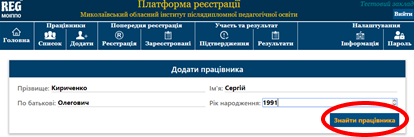
У разі відсутності у базі даних працівника, заповніть всі поля та натисніть кнопку СТВОРИТИ. Створену картку можна побачити в розділі ПРАЦІВНИКИ – СПИСОК.
Увага! Якщо працівник обіймає кілька посад або викладає кілька предметів у закладі, введіть дані через кому.
Якщо працівник не викладає, поставте у полі ПРЕДМЕТ «-».
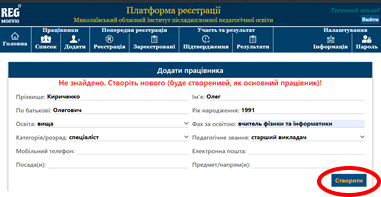
Якщо працівник уже зареєстрований на платформі й обіймає основну посаду не у вашому навчальному закладі, заповніть поля ПОСАДА, ПРЕДМЕТ і натисніть кнопку ДОДАТИ В ЗАКЛАД.
Увага! Якщо працівник обіймає кілька посад або викладає декілька предметів у закладі, уведіть дані через кому.
Якщо працівник не викладає, поставте у полі Предмет «-».
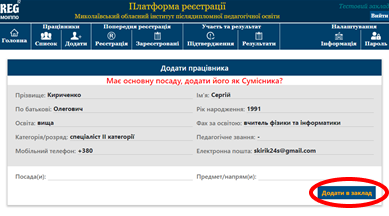
1. Увійдіть у свій обліковий запис закладу на платформі http://reg.moippo.mk.ua/
2. У розділі «Попередня реєстрація» натисніть кнопку «Реєстрація».

3. Під заголовком «Список курс/модуль/захід» доступні картки всіх відкритих для реєстрації форм підвищення кваліфікації (курси підвищення кваліфікації/ вибіркові модулі/сертифіковані заходи), які містять таку інформацію: кількість зареєстрованих осіб; № групи; тип; куратор; дата; посада.
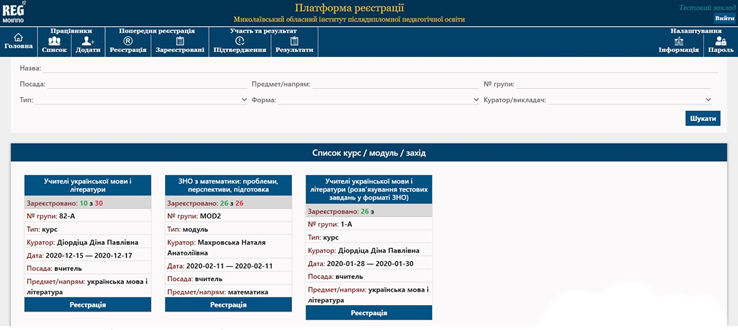
4. Для вибору курсів підвищення кваліфікації в полі «Тип» оберіть із переліку «курс»; для вибору компетентнісно й діяльнісно орієнтованих вибіркових модулів – оберіть із переліку «модуль»; для вибору сертифікованого заходу – оберіть із переліку «сертифікований захід» та натисніть кнопку «Шукати».
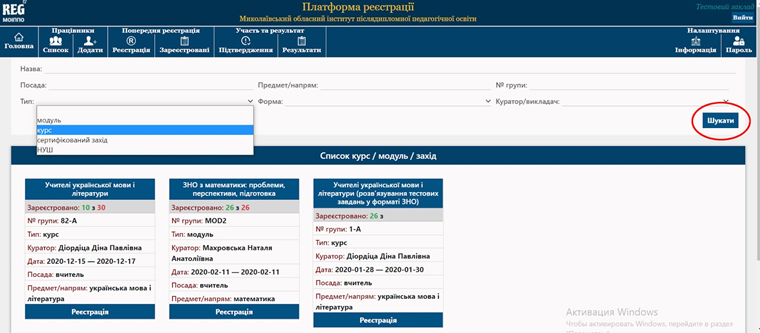
5. Також можна додатково шукати інформацію за такими полями: назва; посада; предмет/напрям; № групи; форма; куратор/викладач.
Увага! Усі поля заповнювати непотрібно. Рекомендуємо заповнювати лише 1-3 поля для звуження пошуку. Після заповнення полів не забудьте натиснути кнопку «Шукати».
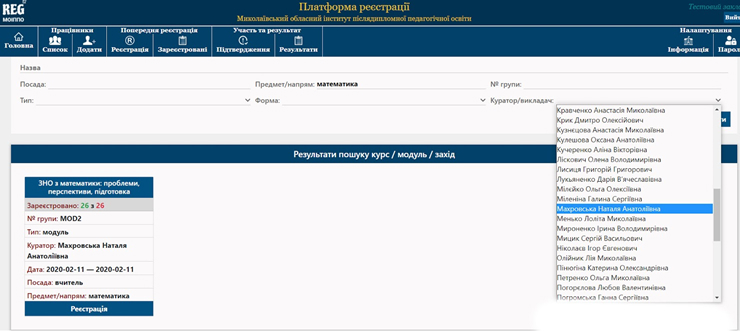
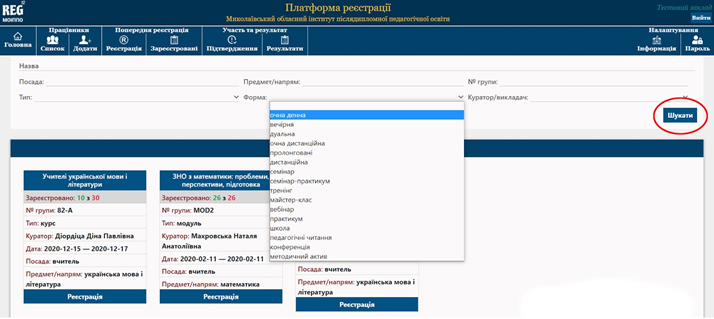
Для скидання встановлених параметрів пошуку (щоб знову побачити всі доступні форми підвищення кваліфікації) повторно натисніть кнопку «Реєстрація».

6. Для того щоб зареєструвати працівника на обрану форму підвищення кваліфікації, натисніть кнопку «Реєстрація» на картці.
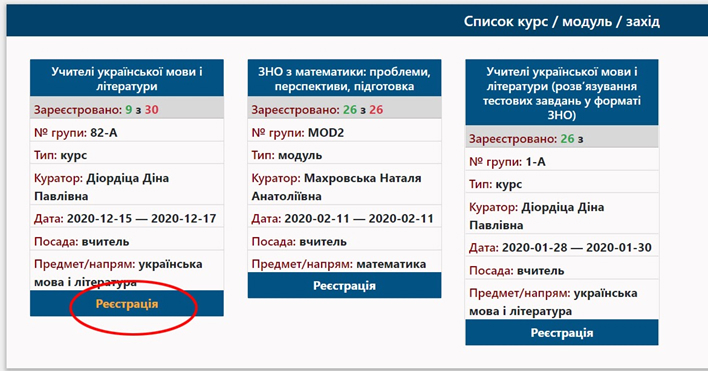
7. Ознайомтеся з описом обраної форми підвищення кваліфікації та термінами її проведення в лівій частині картки.
8. У правій частині картки зі списку «Список працівників» оберіть працівника, якого потрібно зареєструвати на дану форму підвищення кваліфікації, натисніть кнопку «Зареєструвати».
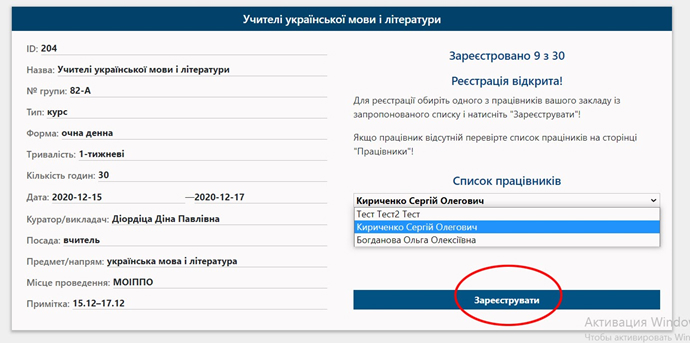
9. Після цього на картці з’явиться повідомлення про те, що реєстрацію прийнято. Якщо на цю форму підвищення кваліфікації потрібно зареєструвати ще одного працівника, повторіть дії, описані у п. 8.
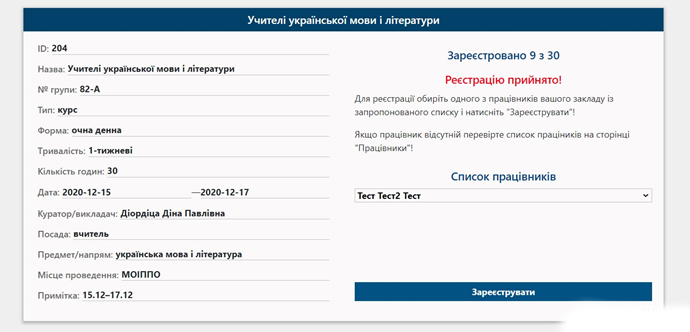
1. У розділі «Попередня реєстрація» натисніть кнопку «Зареєстровані».
2. Перегляньте список зареєстрованих.
3. Якщо потрібно скасувати реєстрацію працівника на цю форму підвищення кваліфікації, натисніть кнопку «Скасувати».

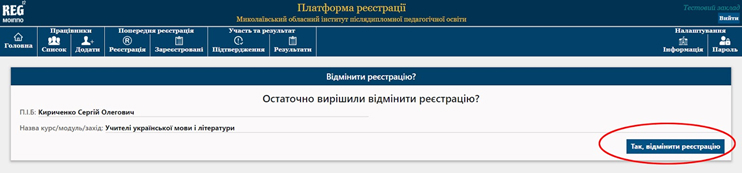
4. Для перегляду інформації про форму підвищення кваліфікації натисніть на назву.

1. У розділі «Участь та результат» натисніть кнопку «Підтвердження».
2. Натисніть кнопку «ОК» у колонці «Направлений».

1. У розділі «Участь та результат» натисніть кнопку «Результати».
2.Після того, як працівник завершить підвищення кваліфікації, у цій таблиці з’явиться інформація про зарахування, завершення навчання та номер сертифіката.

